如何禁止谷歌浏览器自动升级 如何停止Chrome浏览器自动更新完全?
如何禁止谷歌浏览器自动升级,近年来谷歌Chrome浏览器已经成为了互联网世界的主流之一,但同时也为许多用户带来了一些烦恼,其中最大的问题就是自动升级。对于一些特定的用户来说,他们希望禁止Chrome浏览器自动升级,但却不知如何实现。在本文中我们将探讨如何停止Chrome浏览器自动更新完全,以减轻用户的困扰。
如何停止Chrome浏览器自动更新完全?
操作方法:
1.禁用自动更新计划任务
按下Win+R,打开运行对话框,输入taskschd.msc,打开"任务计划程序",展开左侧功能树到"任务计划程序库",分两次选择右侧两个GoogleUpdate的任务计划,右键菜单选择"禁用"。


2.禁用自动更新服务
按下Win+R,打开运行对话框,输入msconfig,打开"系统配置",取消两个GogoleUpdate服务,点确定即可。
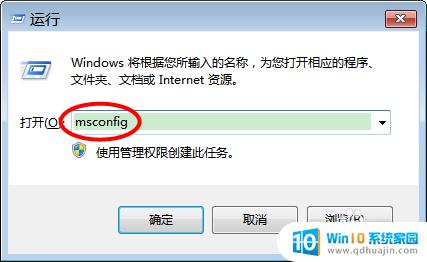
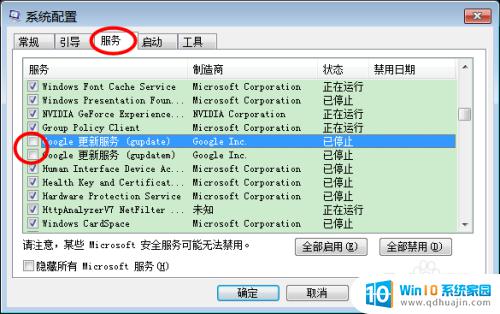
3.防火墙禁止GoogleUpdate访问网络
在防火墙出站规则中增加一个程序规则,选择"%ProgramFiles% (x86)\Google\Update\GoogleUpdate.exe",阻止该程序连接网络。
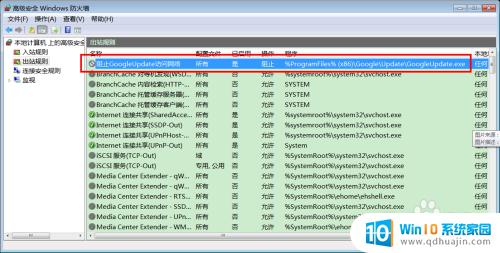
4.删除GoogleUpdate相关文件
在资源管理器中进入文件夹:C:\Program Files (x86)\Google,删除Update文件夹。
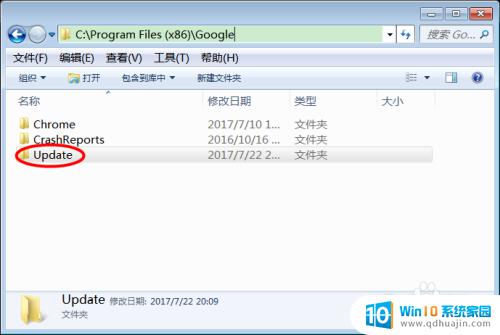
5.通过GoogleUpdate组策略禁用Chrome自动更新
用记事本将下面内容保存成DisableChromeAutoUpdate.reg,双击该文件执行即可禁用Chrome自动更新。
Windows Registry Editor Version 5.00
[HKEY_LOCAL_MACHINE\SOFTWARE\Policies\Google\Update]
"Update{8A69D345-D564-463C-AFF1-A69D9E530F96}"=dword:00000000
注:通过组策略禁止Chrome自动更新后,任然可以在"关于Google Chrome中"手动更新。
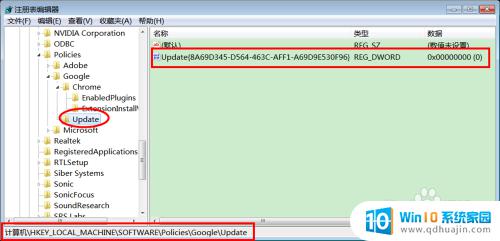
6.通过GoogleUpdate组策略禁用所有Google产品自动更新
用记事本将下面内容保存成DisableAllGogoleProductesAutoUpdate.reg,双击该文件执行即可禁用所有Google产品的自动更新。
Windows Registry Editor Version 5.00
[HKEY_LOCAL_MACHINE\SOFTWARE\Policies\Google\Update]
"DisableAutoUpdateChecksCheckboxValue"=dword:00000001
"AutoUpdateCheckPeriodMinutes"=dword:00000000
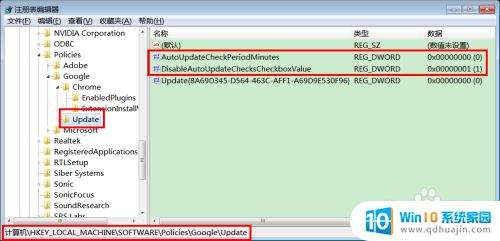
禁止谷歌浏览器自动升级虽然可能会给我们带来某些好处,但也不可避免地会带来一些风险。因此,我们需要在权衡利弊之后,谨慎地选择是否禁止自动升级,并根据需要采取相应的措施来保障我们的浏览安全。
如何禁止谷歌浏览器自动升级 如何停止Chrome浏览器自动更新完全?相关教程
热门推荐
电脑教程推荐
win10系统推荐
- 1 萝卜家园ghost win10 64位家庭版镜像下载v2023.04
- 2 技术员联盟ghost win10 32位旗舰安装版下载v2023.04
- 3 深度技术ghost win10 64位官方免激活版下载v2023.04
- 4 番茄花园ghost win10 32位稳定安全版本下载v2023.04
- 5 戴尔笔记本ghost win10 64位原版精简版下载v2023.04
- 6 深度极速ghost win10 64位永久激活正式版下载v2023.04
- 7 惠普笔记本ghost win10 64位稳定家庭版下载v2023.04
- 8 电脑公司ghost win10 32位稳定原版下载v2023.04
- 9 番茄花园ghost win10 64位官方正式版下载v2023.04
- 10 风林火山ghost win10 64位免费专业版下载v2023.04